U kunt een UML-communicatiediagram maken waarop de interacties tussen levenslijnen worden weergegeven die gebruikmaken van berichten op volgorde in een vrije-vormrangschikking. Open eerst de sjabloon UML-communicatie en kies vervolgens een van de vier sjabloonopties. Het stencil UML-communicatie wordt weergegeven, samen met shapes die voldoen aan de standaard UML 2.5.
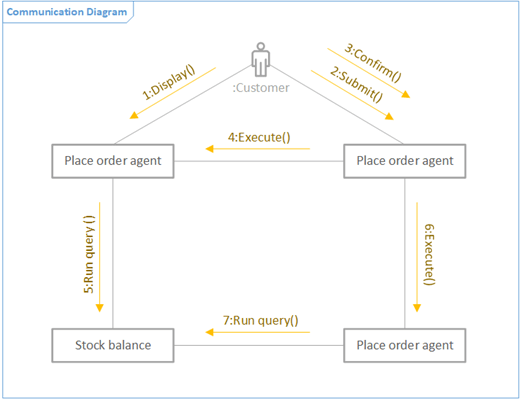
Opmerking: Het UML Communication-stencil is alleen beschikbaar als u een Visio Abonnement 2 abonnee bent. Controleer of u de nieuwste versie van Visio hebt.
Een communicatiediagram starten
-
Start Visio. Als er al een bestand is geopend, klikt u op Bestand > Nieuw.
-
Ga naar Categorieën > Software en database > UML-communicatie.
-
Selecteer de lege sjabloon of een van de drie startersdiagrammen. Als u de samenwerking tussen levenslijnen wilt aangeven door interacties tussen levenslijnen te laten zien, moet u het startersdiagram in de linkerbenedenhoek kiezen.
-
Klik op Maken.
-
U ziet het venster Shapes naast het diagram. Als u deze niet ziet, gaat u naar > taakvenstersweergeven en controleert u of Shapes is geselecteerd. Als u het venster nog steeds niet ziet, klikt u aan de linkerkant op de knop Het venster Shapes uitvouwen

-
Controleer op het tabblad Weergave of het selectievakje Verbindingspunten is ingeschakeld. Er worden dan gegevenspunten weergegeven wanneer u shapes gaat verbinden.
-
Sleep nu de shapes die u in een diagram wilt opnemen van het venster Shapes naar de pagina. Als u een tekstlabel wilt wijzigen, dubbelklikt u op het label.
Opmerking: Voor het maken en bewerken van UML-diagrammen op Visio voor het web is een Visio Abonnement 1- of Visio Abonnement 2-licentie vereist, die afzonderlijk van Microsoft 365 wordt aangeschaft. Neem contact op met uw Microsoft 365-beheerder voor meer informatie. Als uw beheerder selfserviceaankopen heeft ingeschakeld, kunt u zelf een licentie voor Visio kopen. Zie Veelgestelde vragen over selfservice-aankopen voor meer informatie.
Een communicatiediagram starten
-
Open de webversie van Visio.
-
Selecteer in de rechterbovenhoek Meer sjablonen.
-
Schuif in de galerie omlaag naar de rij UML-communicatie.
Het eerste item in de rij vertegenwoordigt een lege sjabloon plus het begeleidende stencil. De andere items in de rij zijn voorbeelddiagrammen met een aantal shapes die al zijn getekend om u snel aan de slag te helpen.
-
Klik op een item om een groter voorbeeld weer te geven.
-
Wanneer u het diagram hebt gevonden dat u wilt gebruiken, klikt u op de knop Creatie.
Het nieuwe diagram, met het bijbehorende stencil, wordt geopend in uw browser.
De shapes Actor en Levenslijn
Wanneer gebruiken
-
Sleep de shape Actor naar de pagina om de rol van een gebruiker of een extern systeem voor te stellen.
-
Sleep de shape Levenslijn naar de pagina voor elk benoemd element dat een afzonderlijke deelnemer vertegenwoordigt.
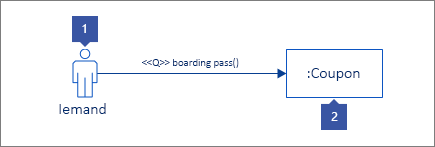
Interacties tussen levenslijnen als berichten
Stap 1
Sleep de shape van een bericht naar de pagina en lijm een uiteinde aan een verbindingspunt op een andere shape. U weet dat het lijmen is gelukt als er een groen vierkantje rond het verbindingspunt wordt weergegeven.
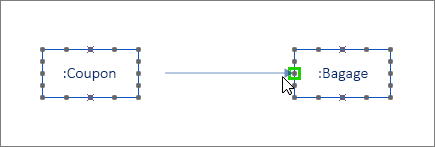
Stap 2
Ga op dezelfde manier te werk voor het andere uiteinde van het bericht, zodat dit uiteinde ook aan een verbindingspunt is gelijmd. U weet dat het lijmen is gelukt als er een groene markering rond het punt wordt weergegeven.
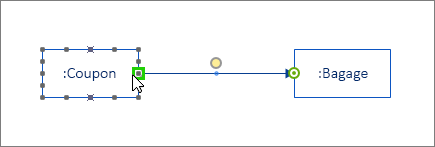
Stap 3
Als het bericht asynchroon moet zijn, klikt u met de rechtermuisknop en kiest u Asynchroon. De gesloten pijlpunt verandert in een open pijlpunt.
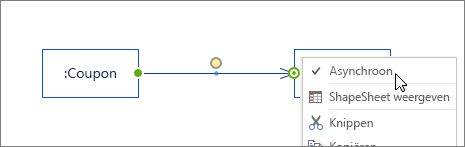
Samenwerking van levenslijnen door interacties tussen levenslijnen weer te geven
Overzicht
-
Verbind de levenslijnen eerst met het hulpmiddel Verbindingslijn.
-
Gebruik vervolgens de shapes Bericht en Retourbericht om de interacties tussen levenslijnen weer te geven.
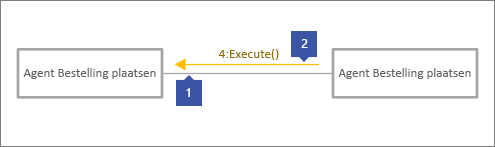
Stap 1
Klik op het tabblad Start op het hulpmiddel Verbindingslijn (1). Plaats de muisaanwijzer op een van de verbindingspunten van een levenslijn-shape totdat u een groene markering (2) ziet.
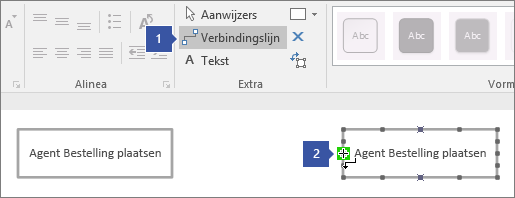
Stap 2
Klik en sleep van de groene markering naar een verbindingspunt op een andere levenslijn-shape totdat u een markering ziet zoals deze.
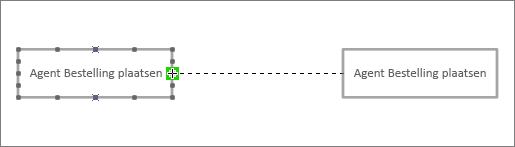
Stap 3
Klik op het hulpmiddel Aanwijzer als u klaar bent met het verbinden van levenslijn-shapes.
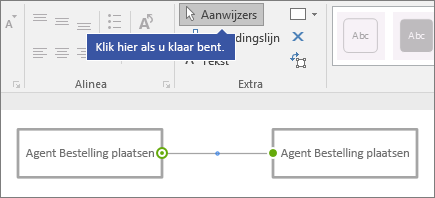
Stap 4
Sleep een andere bericht-shape zodat deze parallel ligt met de andere lijn.
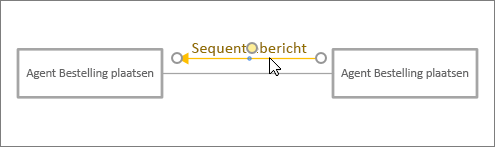
Tips voor verbindingslijnen
Verbindingslijnen rechtmaken
Als een verbindingslijn te veel bochten heeft, klikt u met de rechtermuisknop op de lijn en klikt u vervolgens op Rechte verbindingslijn.
Type verbindingslijn wijzigen
U kunt het type van een verbindingslijn wijzigen. U kunt het type bijvoorbeeld wijzigen van Koppeling in Gerichte vereniging. Klik met de rechtermuisknop op de verbindingslijn en klik vervolgens op Type verbindingslijn instellen.
Dynamische verbindingen maken in plaats van puntverbindingen
Als u denkt dat shapes veel worden verplaatst, kunt u overwegen om een dynamische verbinding te maken in plaats van een puntverbinding.
Tekst op verbindingslijnen verplaatsen of draaien
De kans is groot dat u tekst moet draaien of verplaatsen op de verbindingslijnen. Dit doet u als volgt:
-
Klik in een leeg gebied van de pagina om eventuele selecties op te heffen.
-
Ga naar het tabblad Start en klik in de groep Hulpmiddelen op het hulpmiddel Tekstblok

-
Klik op de verbindingslijn met tekst die u wilt draaien of verplaatsen.
-
Sleep het tekstblok om het te verplaatsen of draai het met behulp van de draaigreep

-
Als u klaar bent, klikt u op de knop Aanwijzer

Als u de knop Aanwijzer



Zie ook
Een UML-onderdeeldiagram maken










